Якщо ви знайшли ефективний спосіб упорядкувати свої дані в папках і підпапках, ви, ймовірно, захочете відтворити цю структуру. Однак типові способи копіювання папок також включають дублювання файлів, тому вам доведеться витрачати час на спорожнення папок. На щастя, кілька методів обходять цю проблему на комп’ютерах на базі Windows 11 і 10, macOS і Linux. Продовжуйте читати, щоб дізнатися, як скопіювати структуру папок без вихідних файлів.
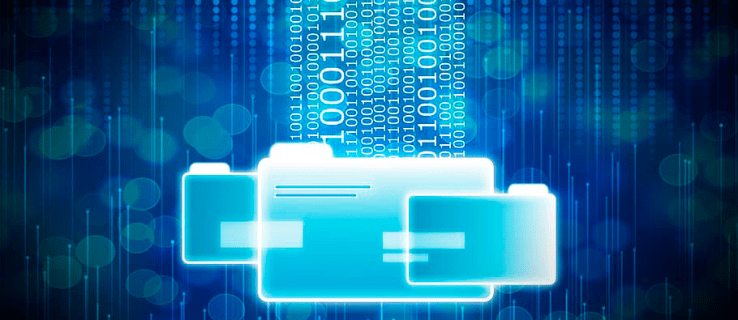
Копіювати структуру папки без копіювання файлів у Windows 11
Провідник файлів Windows не пропонує вбудованої опції автоматичного відтворення складних структур папок. Перегляд ієрархій папок і їх тиражування стомлює і вимагає часу та зусиль. На щастя для користувачів Windows 11 є ще два інші методи копіювання структури папок без перенесення файлів.
Перший спосіб передбачає використання командного рядка. «Xcopy» — це скорочення від «розширена копія», і ця команда дозволяє переносити структури папок до нового місця зберігання, не дублюючи файли. Для цього в командному рядку використовується перемикач «/t». Проблема в тому, що перемикач дублювання не може виявити порожні папки, тому його необхідно змінити та додати перемикач «/e». Поєднання цих двох засобів допомагає командному рядку ідентифікувати порожні папки та скопіювати їх організаційну модель. Ось як використовувати «xcopy» у командному рядку:


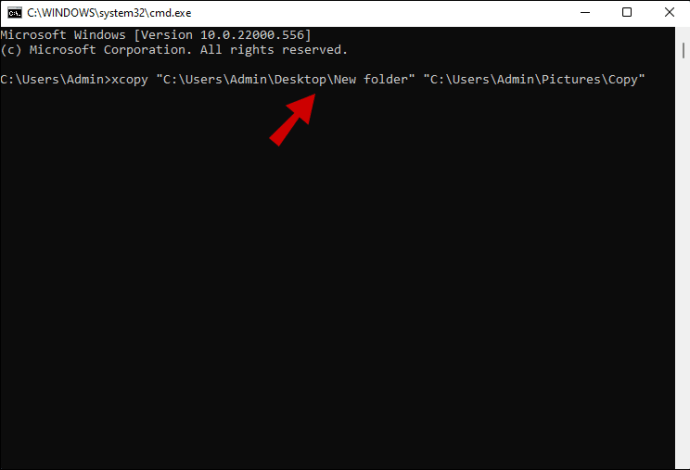
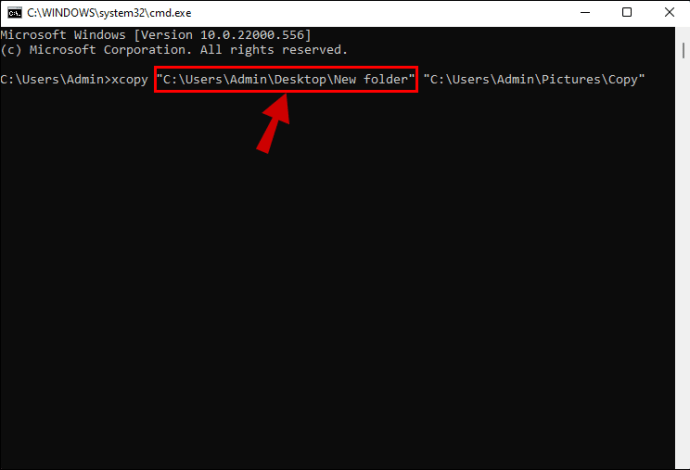
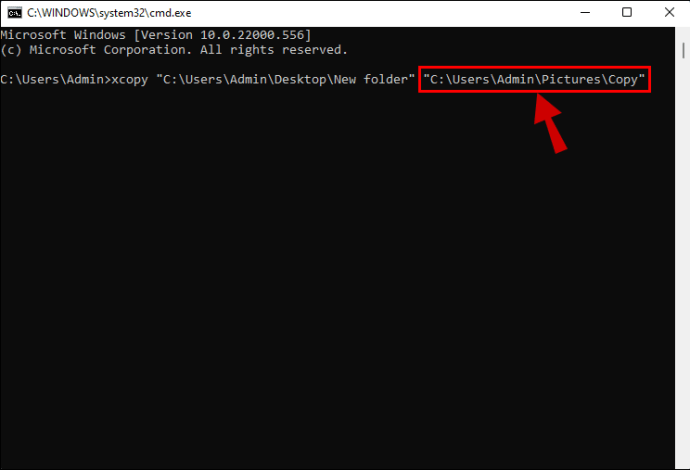
Ви також можете використовувати командний рядок з командою Robocopy, щоб скопіювати каталоги папок, ієрархії та структури. Microsoft планувала, щоб Robocopy служив більш функціональною версією «xcopy», надаючи користувачам більше можливостей для маніпулювання та організації файлів і папок. Ви можете позбутися від клопоту копіювання складних файлових каталогів, ввівши відносно короткий командний рядок. Робити так:



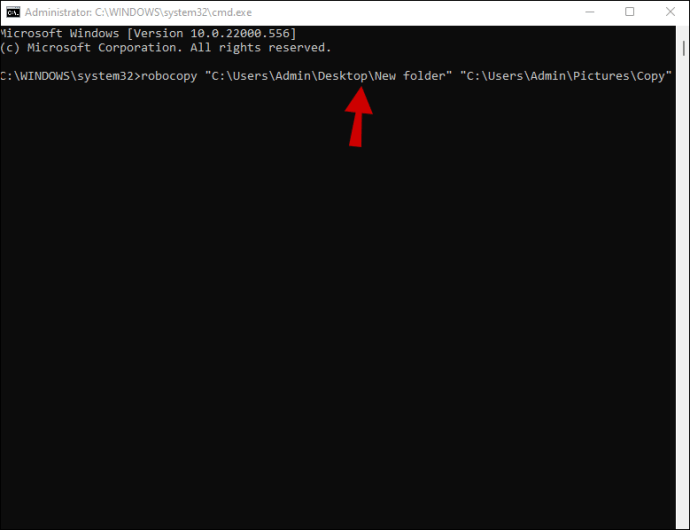
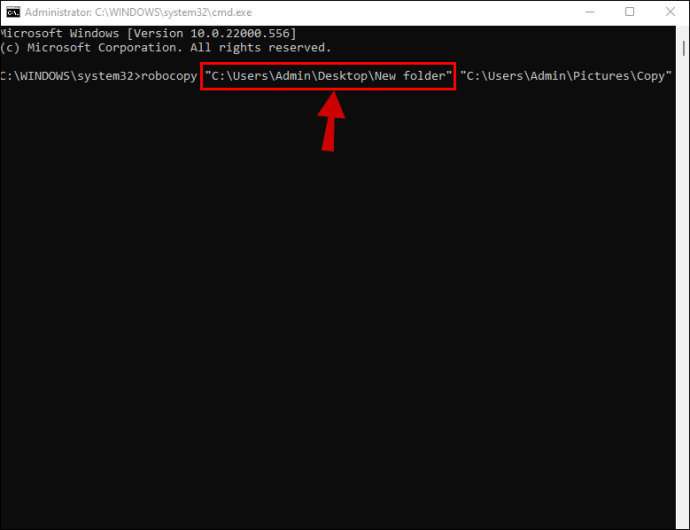
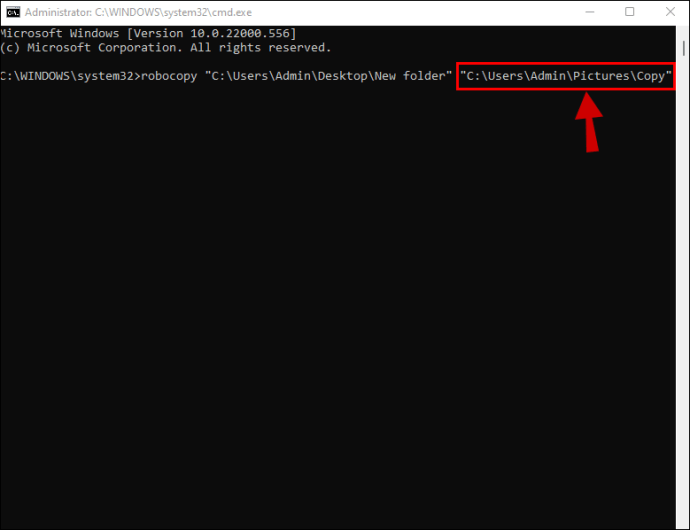
Перемикач «/e» дозволяє системі копіювати підієрархії, вбудовані в структуру папок.
Перемикач «/xf *» налаштовує командний рядок, не даючи системі копіювати будь-які файли, що зберігаються в папках.
Другим варіантом для користувачів Windows 11 є копіювання структур папок за допомогою стороннього програмного забезпечення. Це відмінний вибір, якщо ви не відчуваєте себе комфортно працювати з командними рядками або не впевнені у своїх технічних знаннях. Однією з найбільш зручних програм є Duplicate Directory. Розробники хочуть, щоб ви визначили, наскільки корисний інструмент, тому немає фіксованої ціни. Клієнти можуть пожертвувати будь-яку суму, яку забажають, щоб завантажити програмне забезпечення. Щоб реплікувати структури за допомогою повторюваного каталогу:

Програма реплікує всі вихідні папки в новому місці без переміщення чи копіювання файлів.
Копіювати структуру папки без копіювання файлів у Windows 10
Провідник файлів Windows корисний для створення папок для файлів вручну, але він не має функції, яка дозволяє користувачам Windows 10 створювати копії структур папок і каталогів. Якщо ви працюєте над складними особистими або професійними проектами, ваші папки, ймовірно, заповнені підпапками. Відтворення цієї конструкції вимагає багато терпіння та енергії. На щастя, ви можете використовувати командні рядки, щоб легко відтворити структури папок.
Командні рядки діють як псевдокод і зазвичай використовуються разом із командним рядком для виконання різних завдань. Команда «xcopy» реплікує папки, і ви можете змінити її за допомогою перемикачів, які визначають, які аспекти будуть скопійовані або виключені. Перемикач «/t» сигналізує системі, що вона повинна реплікувати всі папки без файлів. Оскільки ця функція не реєструє порожні папки, командний рядок також включатиме перемикач «/e». Система буде сканувати структури, що містять порожні папки, і повністю їх копіювати. Щоб виконати команду:


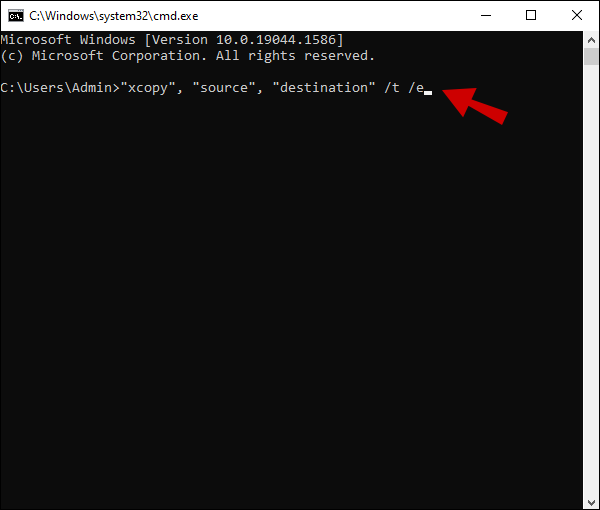
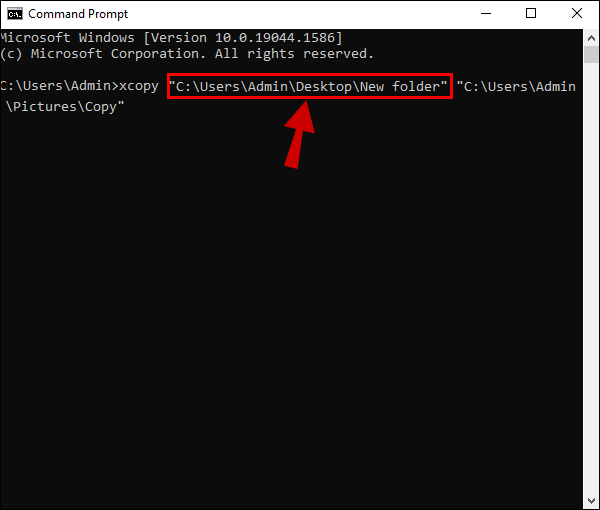
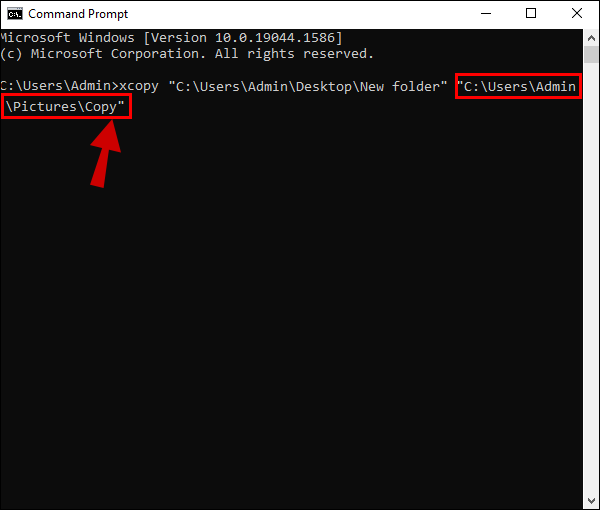
Іншим варіантом є команда Robocopy. Ось як скопіювати структуру папок за допомогою рядка Robocopy:



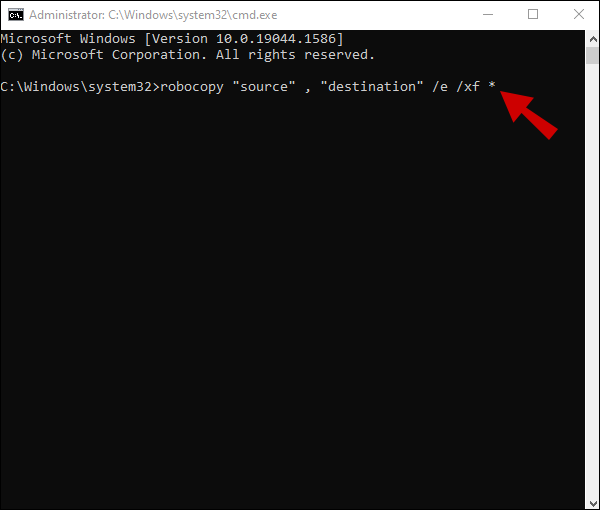
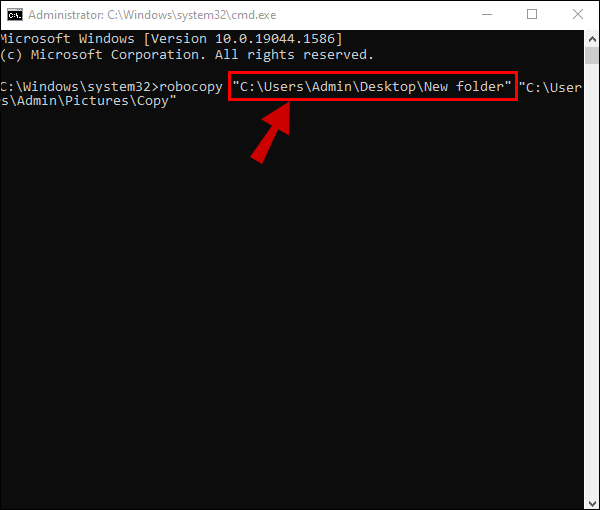
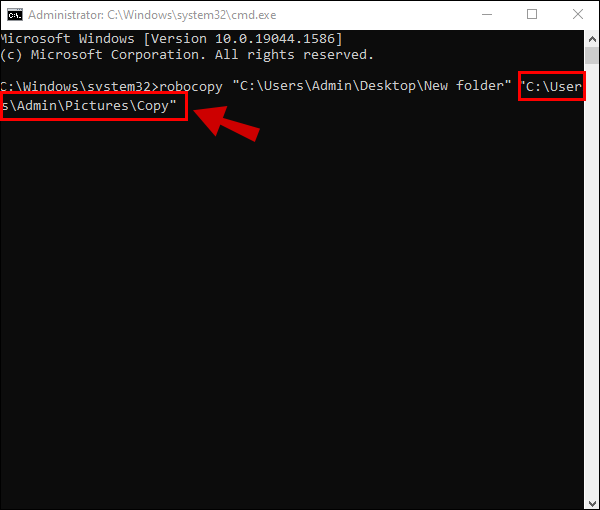
Дія буде копіювати структуру, зберігаючи всі підпапки та виключаючи оригінальні файли.
Копіювати структуру папки без копіювання файлів на Mac
Якщо у вас MacBook, ви можете скопіювати структуру папок за допомогою командного рядка або стороннього програмного забезпечення.
MacOS виконує команди за допомогою Mac Terminal. Щоб скопіювати структуру папок за допомогою програми:
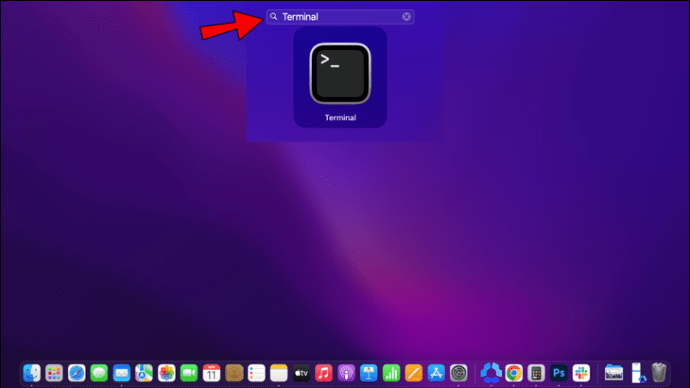
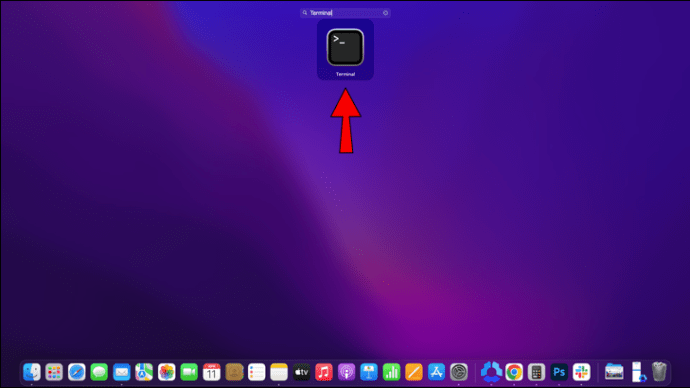
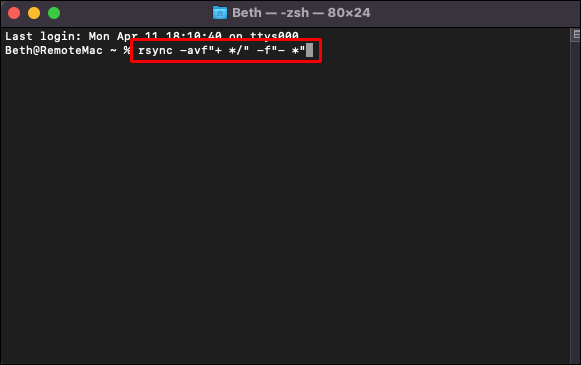
Ця дія клонує структуру папок у новому місці без збереження оригінальних файлів.
Ви також можете копіювати структури та ієрархії за допомогою програмного забезпечення Duplicate Directory. Додаток не передбачає написання командних рядків і працює з пожертвуваннями. Користувачі можуть вирішити, скільки коштує програма, і завантажити її після пожертвування. Ось як користуватися програмним забезпеченням:

Програма буде копіювати папки та вкладені папки, але не зберігатиме файли, дозволяючи зберігати та впорядковувати нові дані.
Копіювати структуру папки без копіювання файлів у Linux
Системи Linux дозволяють користувачам виконувати численні команди, але іноді буває складно запам’ятати всі командні рядки. Найшвидший спосіб скопіювати структуру папок у Linux – це команда «rsync», інструмент для реплікації файлів і каталогів. Оскільки утиліти «rsync» попередньо встановлені в продуктах Linux, клонування ієрархії папок без файлів є відносно простим. Робити так:
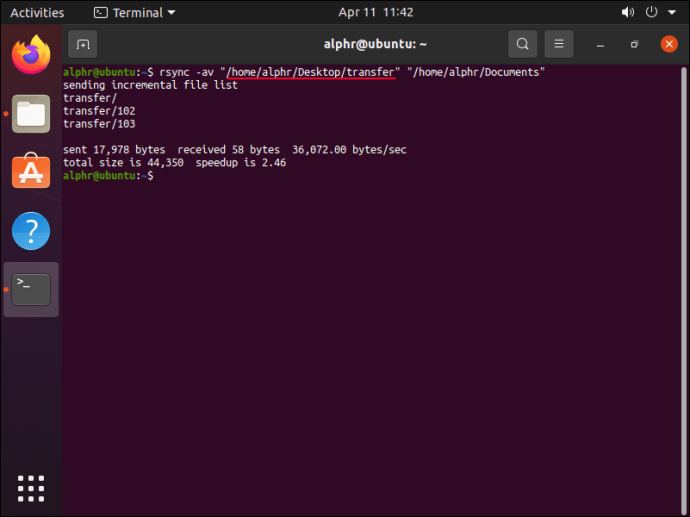
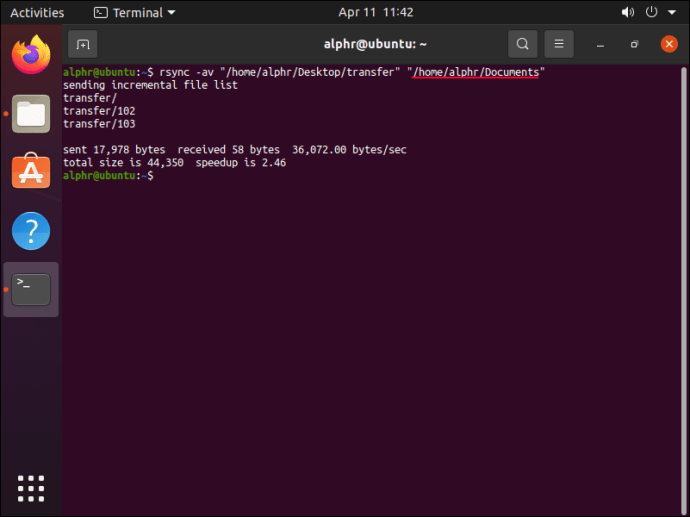
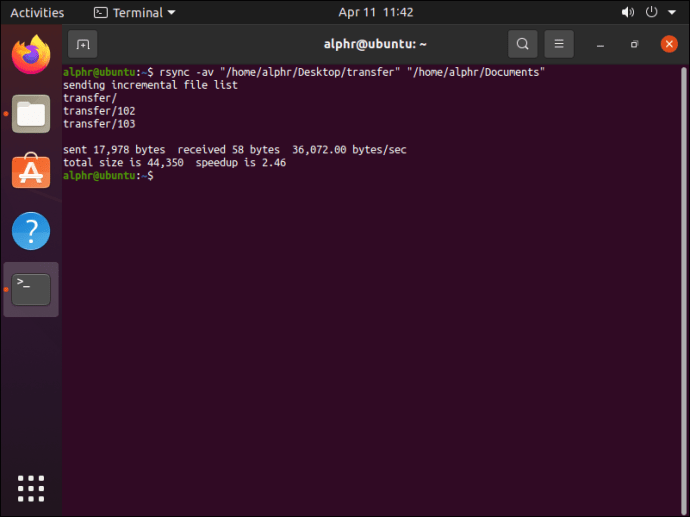
Змінений командний рядок наказує системі реплікувати папки та підпапки, але пропускати файли.
Ефективно реплікуйте структури папок
Наші ноутбуки та ПК допомагають нам відстежувати особисту та професійну інформацію та документи, тому дуже важливо, щоб дані були добре організовані. Щоб переконатися, що ваші дані в порядку, ви можете реплікувати порожні структури папок на своєму пристрої за допомогою командних рядків або програм сторонніх розробників.
Ви коли-небудь копіювали ієрархію папок або каталог? Чи використовували ви один із методів, описаних у цій статті? Дайте нам знати в розділі коментарів нижче.

